word怎么自定义纸张大小
发布时间:2016-12-13 18:12
相关话题
我们用得最多的打印纸就是A4,A3,但是我们如果要打印的是超大的纸张,例如A2,甚至A1,word应该怎样自定义纸张的大小呢?那么下面就由小编给大家分享下word自定义纸张大小的技巧,希望能帮助到您。
word自定义纸张大小的步骤如下:
步骤一:如图所示,我们点击箭头所指的word文档打开这个文档。
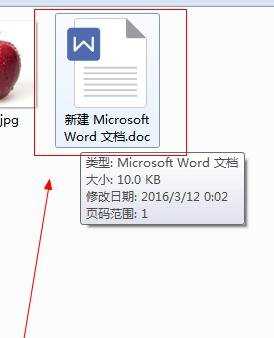
步骤二:如图所示,我们点击箭头所指的“页面布局”这一项。
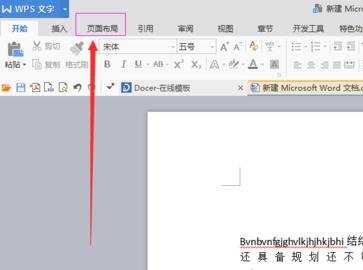
步骤三:如图所示,我们点击箭头所指的“纸张大小”这一项。
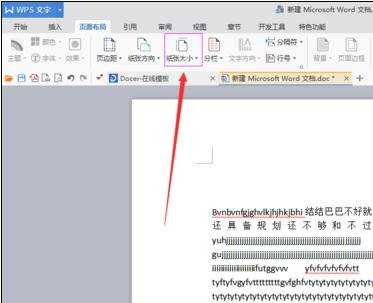
步骤四:如图所示,在弹出的下拉列表菜单中,我们点击箭头所指的A3纸大小这一项。
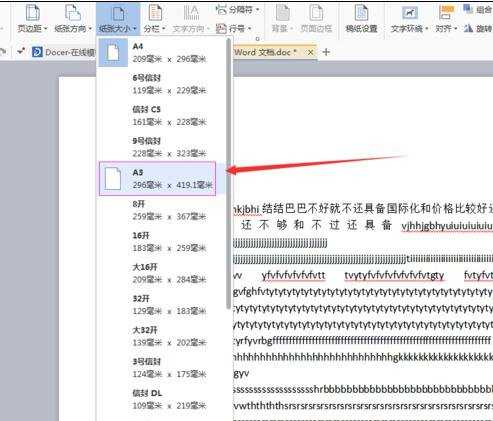
步骤五:如图所示,我们看到文档纸张变成了A3纸的大小。
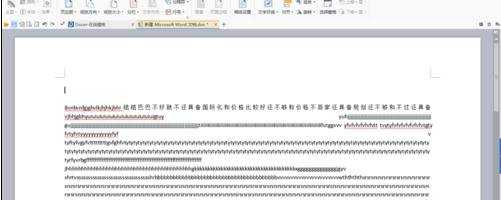
步骤六:如图所示,我们点击箭头所指的“纸张大小”这一项。
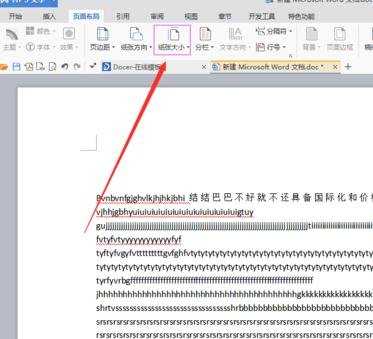
步骤七:如图所示,在弹出的下拉列表菜单中,我们点击箭头所指的3号信纸大小这一项。
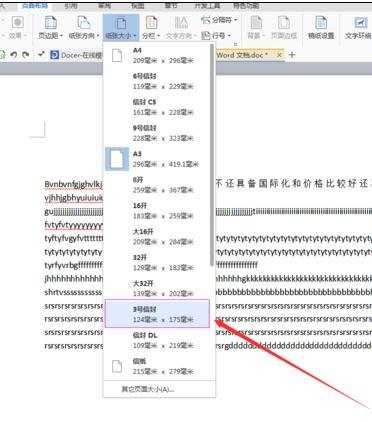
步骤八:如图所示,我们看到文档纸张变成了3号信纸的大小。
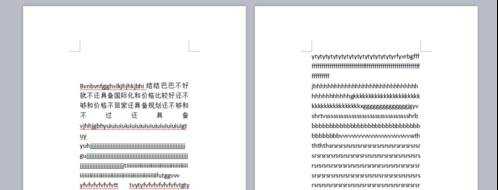

word怎么自定义纸张大小的评论条评论